斐讯路由器恢复出厂设置图解 斐讯路由器恢复出厂设置的两种方法
斐讯致力于向客户提供移动终端、数据通信、云计算等技术设备及整体解决方案和服务的高新技术企业公司,那么你知道斐讯路由器恢复出厂吗?下面是小编整理的一些关于斐讯路由器恢复出厂的相关资料,供大家参考。
斐讯路由器恢复出厂设置的方法一
在设置页面恢复出厂设置
1、在浏览器地址栏中输入:192.168.1.1 并按下回车键——>“用户名”输入:admin——>“密码”输入:admin——>点击“登录”,如下图所示。
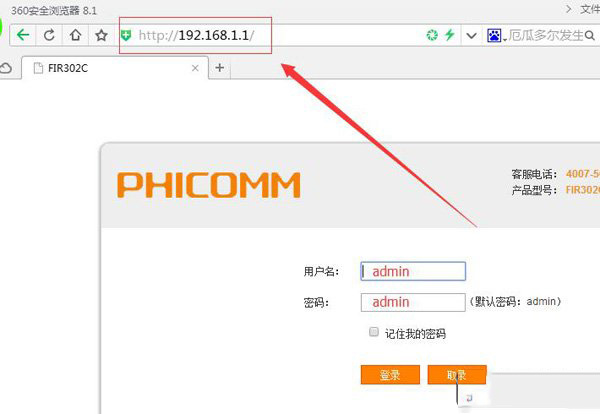
输入用户名和密码,登录到斐讯路由器的设置页面
注意问题:
(1)、如果在浏览器中输入192.168.1.1。
(2)、斐讯FIR303C路由器的默认用户名和密码都是:admin。
(3)、如果用admin无法登录,说明之前已经更改了登录密码,需要输入修改后的登录密码,才能登录到FIR303C的设置页面。
(4)、如果不知道修改后的登录密码,请使用方法二来把斐讯路由器恢复出厂设置。
2、点击“系统工具”——>“系统管理”——>“恢复出厂设置”,如下图所示
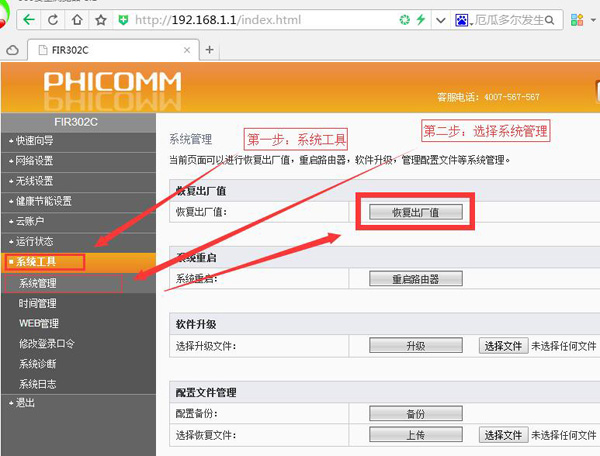
在斐讯路由器设置页面,恢复出厂设置
3、在弹出的对话框中,“确定”,如下图所示
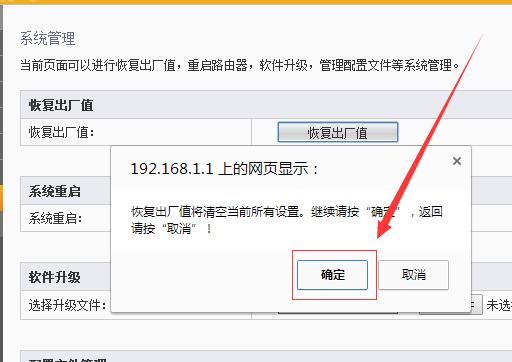
在弹出的对话框中,“确定”
斐讯路由器恢复出厂设置的方法二
按住 复位按钮 恢复出厂设置
1、在斐讯路由器的机身上,有一个复位按钮:RESET;请在你自己的斐讯路由器上,找到这个复位按钮。
2、先把斐讯路由器接通电源,然后一直按住复位按钮:RESET不要松开,然后观察斐讯路由器上的指示灯,当所有LAN 口指示灯同时熄灭,并重新闪烁的时候,松开复位按钮即可。这时候表示复位成功,斐讯路由器正常重启。
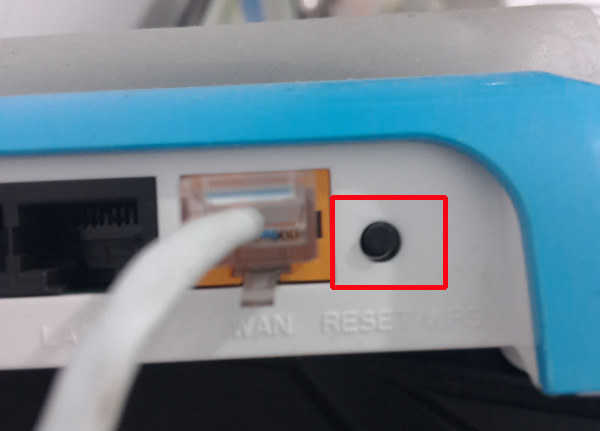
以上通过两种方式给大家介绍了斐讯路由器恢复出厂设置的方法,至于那种方法好用,还要看个人喜好,欲了解更多精彩内容请登录网站了解更多!
推荐系统
番茄花园 Windows 10 极速企业版 版本1903 2022年7月(32位) ISO镜像快速下载
语言:中文版系统大小:3.98GB系统类型:Win10番茄花园 Windows 10 32位极速企业版 v2022年7月 一、系统主要特点: 使用微软Win10正式发布的企业TLSB版制作; 安装过程全自动无人值守,无需输入序列号,全自动设置; 安装完成后使用Administrator账户直接登录系统,无需手动设置账号。 安装过程中自动激活
新萝卜家园电脑城专用系统 Windows10 x86 企业版 版本1507 2022年7月(32位) ISO镜像高速下载
语言:中文版系统大小:3.98GB系统类型:Win10新萝卜家园电脑城专用系统 Windows10 x86企业版 2022年7月 一、系统主要特点: 使用微软Win10正式发布的企业TLSB版制作; 安装过程全自动无人值守,无需输入序列号,全自动设置; 安装完成后使用Administrator账户直接登录系统,无需手动设置账号。 安装过程
笔记本&台式机专用系统 Windows10 企业版 版本1903 2022年7月(32位) ISO镜像快速下载
语言:中文版系统大小:3.98GB系统类型:Win10笔记本台式机专用系统 Windows 10 32位企业版 v2022年7月 一、系统主要特点: 使用微软Win10正式发布的企业TLSB版制作; 安装过程全自动无人值守,无需输入序列号,全自动设置; 安装完成后使用Administrator账户直接登录系统,无需手动设置账号。 安装过
笔记本&台式机专用系统 Windows10 企业版 版本1903 2022年7月(64位) 提供下载
语言:中文版系统大小:3.98GB系统类型:Win10笔记本台式机专用系统 Windows10 64专业版 v2022年7月 一、系统主要特点: 使用微软Win10正式发布的专业版制作; 安装过程全自动无人值守,无需输入序列号,全自动设置; 安装完成后使用Administrator账户直接登录系统,无需手动设置账号。 安装过程中自动
雨林木风 Windows10 x64 企业装机版 版本1903 2022年7月(64位) ISO镜像高速下载
语言:中文版系统大小:3.98GB系统类型:Win10新雨林木风 Windows10 x64 企业装机版 2022年7月 一、系统主要特点: 使用微软Win10正式发布的企业TLSB版制作; 安装过程全自动无人值守,无需输入序列号,全自动设置; 安装完成后使用Administrator账户直接登录系统,无需手动设置账号。 安装过程中自动激活
深度技术 Windows 10 x64 企业版 电脑城装机版 版本1903 2022年7月(64位) 高速下载
语言:中文版系统大小:3.98GB系统类型:Win10深度技术 Windows 10 x64 企业TLSB 电脑城装机版2022年7月 一、系统主要特点: 使用微软Win10正式发布的企业TLSB版制作; 安装过程全自动无人值守,无需输入序列号,全自动设置; 安装完成后使用Administrator账户直接登录系统,无需手动设置账号。 安装过程
电脑公司 装机专用系统Windows10 x64 企业版2022年7月(64位) ISO镜像高速下载
语言:中文版系统大小:3.98GB系统类型:Win10电脑公司 装机专用系统 Windows10 x64 企业TLSB版2022年7月一、系统主要特点: 使用微软Win10正式发布的企业TLSB版制作; 安装过程全自动无人值守,无需输入序列号,全自动设置; 安装完成后使用Administrator账户直接登录系统,无需手动设置账号。 安装过
新雨林木风 Windows10 x86 企业装机版2022年7月(32位) ISO镜像高速下载
语言:中文版系统大小:3.15GB系统类型:Win10新雨林木风 Windows10 x86 专业版 2022年7月 一、系统主要特点: 使用微软Win10正式发布的专业版制作; 安装过程全自动无人值守,无需输入序列号,全自动设置; 安装完成后使用Administrator账户直接登录系统,无需手动设置账号。 安装过程中自动激活系统,无
相关文章
- OPPO手环活力版怎么调时间-怎么控制音乐播放
- 无线路由器怎么设置WIFI信号最稳定 无线路由器设置【方法】
- 在地址栏输入192.168.1.1无法显示管理页面的解决方法
- 上传分享街景到谷歌地图的方法
- 佳能家用打印机卡纸怎么办 佳能家用打印机卡纸解决方法
- 固定电话怎么安装 固定电话安装步骤【详细介绍】
- MacBook如何添加HomePod UI音效【添加方法】
- 爱普生彩色喷墨打印机好吗 爱普生喷墨打印机特点介绍【详解】
- 家用激光打印机什么型号好 家用激光打印机型号推荐【详解】
- 内存引起的故障有哪些
- sonycs36h笔记本怎么样 sonycs36h笔记本评测详情
- 宇瞻DDR3 1333 2GB经典版和黑豹版有什么不同
- 家用打印机哪个好 家用打印机推荐【详解】
- 威刚4GB DDR3 游戏威龙双通道的CL值多少
热门系统
- 1华硕笔记本&台式机专用系统 GhostWin7 32位正式旗舰版2018年8月(32位)ISO镜像下载
- 2雨林木风 Ghost Win7 SP1 装机版 2020年4月(32位) 提供下载
- 3深度技术 Windows 10 x86 企业版 电脑城装机版2018年10月(32位) ISO镜像免费下载
- 4电脑公司 装机专用系统Windows10 x86喜迎国庆 企业版2020年10月(32位) ISO镜像快速下载
- 5深度技术 Windows 10 x86 企业版 六一节 电脑城装机版 版本1903 2022年6月(32位) ISO镜像免费下载
- 6深度技术 Windows 10 x64 企业版 电脑城装机版2021年1月(64位) 高速下载
- 7新萝卜家园电脑城专用系统 Windows10 x64 企业版2019年10月(64位) ISO镜像免费下载
- 8新萝卜家园 GhostWin7 SP1 最新电脑城极速装机版2018年8月(32位)ISO镜像下载
- 9电脑公司Ghost Win8.1 x32 精选纯净版2022年5月(免激活) ISO镜像高速下载
- 10新萝卜家园Ghost Win8.1 X32 最新纯净版2018年05(自动激活) ISO镜像免费下载
热门文章
常用系统
- 1电脑公司Ghost Win7 Sp1 装机万能版2020年12月(32位) 提供下载
- 2番茄花园 Windows 10 官方企业版 2020年12月(64位) ISO高速下载
- 3番茄花园 Windows 10 极速企业版 2018年4月(64位) 提供下载
- 4笔记本&台式机专用系统 Windows10 企业版 版本1903 2021年12月(64位) 提供下载
- 5番茄花园GhostWin7 SP1电脑城极速装机版2020年4月(32位) 最新高速下载
- 6新萝卜家园 GhostWin7 SP1 电脑城极速稳定版2019年10月(32位) ISO镜像高速下载
- 7新萝卜家园 GhostWin7 SP1 电脑城极速稳定版2020年4月(32位) ISO镜像高速下载
- 8笔记本系统Ghost Win8.1 (32位) 极速纯净版2018年10月(免激活) ISO镜像免费下载
- 9新萝卜家园电脑城专用系统 Windows10 x64 六一节 企业版 版本1903 2022年6月(64位) ISO镜像免费下载
- 10深度技术 Windows 10 x64 企业版 电脑城装机版 版本1903 2021年11月(64位) 高速下载





















